協同組合のゲームが出現し、音声チャットがまだそれほど人気がなかった時代に、私たちはテレビの前で友人と集まり、1つのコンソールからプレイしました。それは本当にクールで、あなたはそのような経験を再現することもできます。 Minecraft Xbox Oneまたは別のコンソールでSplitscreenを再生する方法は?コンソール、ソーダ、スナックを準備し、友達を招待します。今、私はあなたにそれをする方法を教えます!
コンテンツの表
- 重要な詳細
- Minecraftでスプリットスクリーンを再生する方法は?
- 1つのコンソールからMinecraftをプレイする方法は?
- 画面Minecraftをオンラインで分割する方法は?
重要な詳細
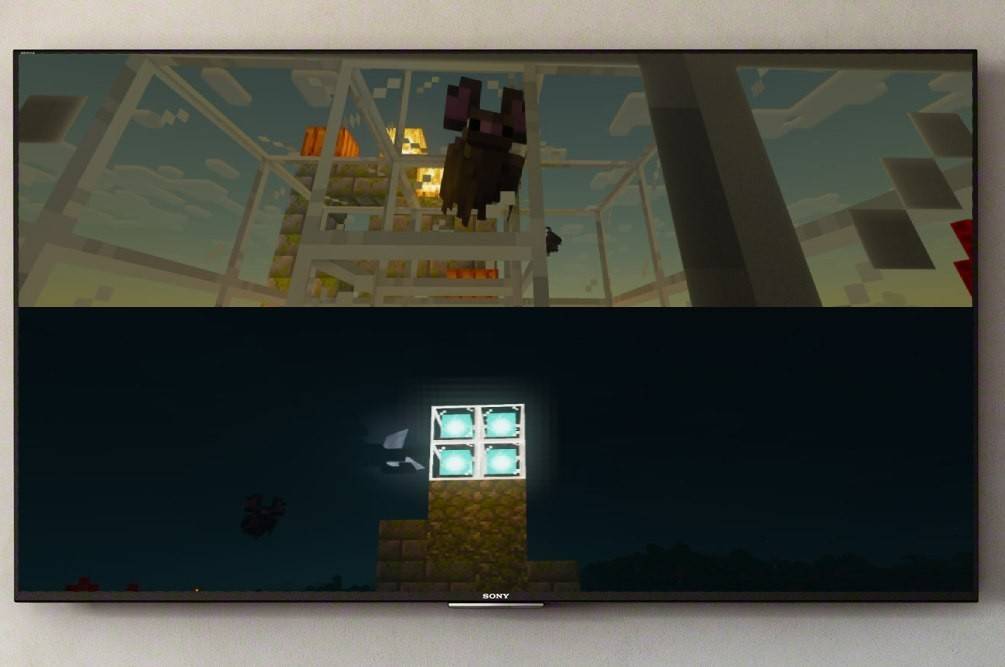 画像:Ensigame.com
画像:Ensigame.com
まず、Minecraftスプリットスクリーン機能がコンソールでのみ利用可能であることを明確にします。残念ながら、PCでこれを行うことはできませんが、Xbox、PS、またはNintendo Switchをお持ちの場合は、画面を分割できます。考慮すべきもう1つのことは、システム要件です。はい、悲しいかもしれませんが、ここにもニュアンスがありますが、これはあなたにとって問題にならないと確信しています。分割関数をサポートするには、HD(720p)をサポートするテレビまたは画面が必要です。それに応じて、コンソールはそのような形式をサポートする必要があります。 HDMIを介してコンソールを画面に接続する場合、解像度は自動的に設定され、VGAの場合はXboxまたはPlayStationの設定を介して解像度を手動で調整する必要があります。
Minecraftでスプリットスクリーンを再生する方法は?
 画像:Ensigame.com
画像:Ensigame.com
幸いなことに、ゲームの機能により、これをさまざまな方法で行うことができ、誰もが便利なオプションを選択できます。したがって、画像をローカル(コンソールから直接)またはオンラインのいずれかで分割して、より多くのプレーヤーと一緒にサーバーで再生できます。
1つのコンソールからMinecraftをプレイする方法は?
このためには、ローカル分割が必要です。 1つのデバイスから最大4人がプレイできます。主なことは、誰もゲームパッドを介して戦うことはないということです。セットアップの原則はさまざまなコンソールで異なる場合がありますが、自分でナビゲートするのに役立つ一般的な式を示します。
 画像:Ensigame.com
画像:Ensigame.com
素晴らしい、私たちはそれを処理しました! Minecraftを起動し、新しいゲームを作成するか、既存のセッションを続けることを選択します。ここでの主なことは、設定でマルチプレイヤー関数を無効にすることです。
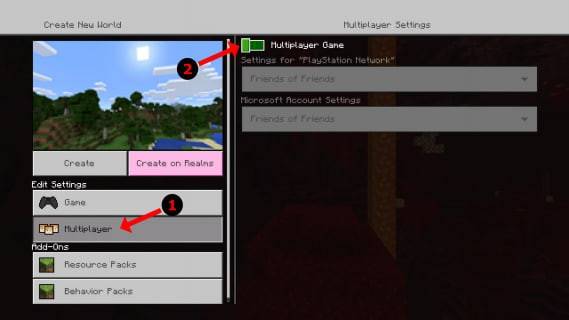 画像:Alphr.com
画像:Alphr.com
次に、手順は標準です。難易度、追加の設定、および世界パラメーターを選択します。すでに作成された世界を持っている場合は、この手順をスキップしてください。
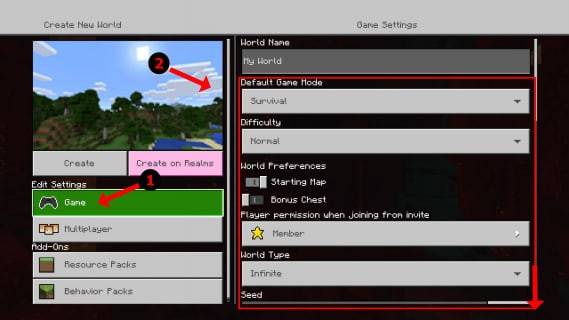 画像:Alphr.com
画像:Alphr.com
すべてセット?次に、開始を押して、ゲームがロードされるのを待ちます。友達にもう少し待たせてください。すぐに終了します。
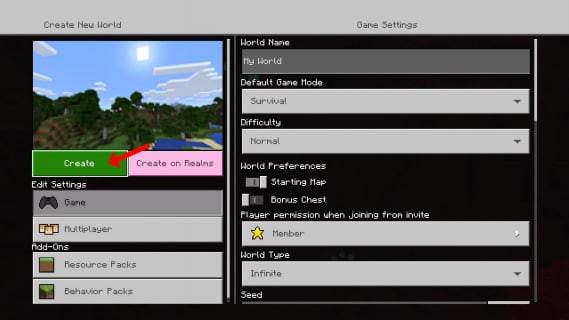 画像:Alphr.com
画像:Alphr.com
ゲームが始まるとすぐに、他のプレイヤーをアクティブにすることができます。さまざまなコンソールでは、これは別のボタンになる可能性があります。たとえば、PSゲームパッドでは、「オプション」ボタンです。 2回クリックする必要があります。 Xboxの所有者の場合、通常はスタートボタンです。
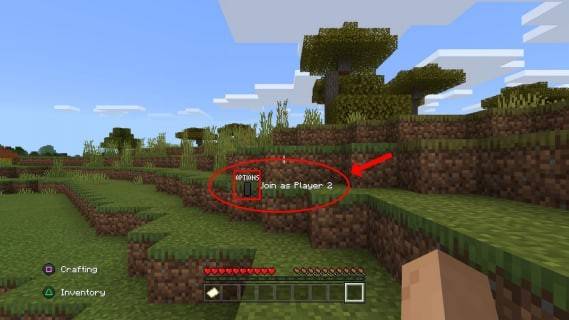 画像:Alphr.com
画像:Alphr.com
次に、アカウントにログインしてゲームに参加します。接続が成功した後、画面は自動的に部品に分割されます(2〜4)。
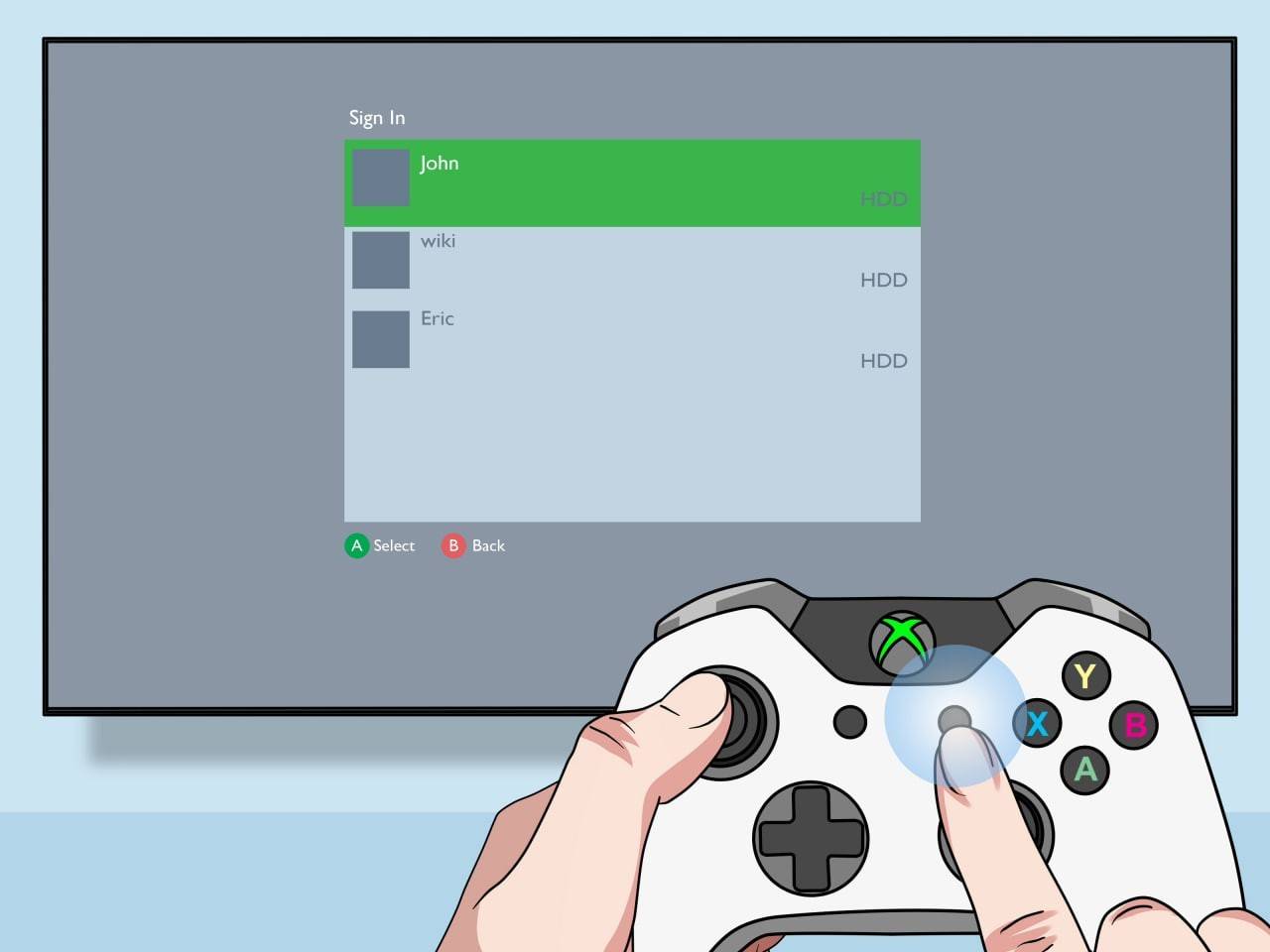 画像:pt.wikihow.com
画像:pt.wikihow.com
すべて完了!ゲームを楽しんでください。
画面Minecraftをオンラインで分割する方法は?
ここでは、画面を別のオンラインプレーヤーと分割できないと言って始めたいと思います。この機能は、1つのコンソールからのみ再生できるようにします。ただし、1つのテレビの前で友達と一緒に座っている場合、さらに「遠くの」友人を招待する機会があります。
手順は前の手順と同じです。アカウントにログインしてゲームを作成する必要がありますが、マルチプレイヤーを有効にする必要があります。次に、「リモート」の友人に招待状を送る必要があります。それだけです!
 画像:YouTube.com
画像:YouTube.com
現時点では、Minecraftは業界で最高の協同組合ゲームの1つであり、友人と並んでプレイする機会に非常に満足しています。私もあなたがそれを好きだと確信しているので、それを試して、良い会社で楽しみを楽しんでください!















